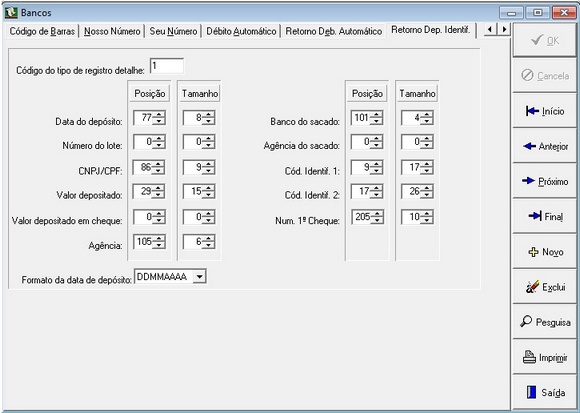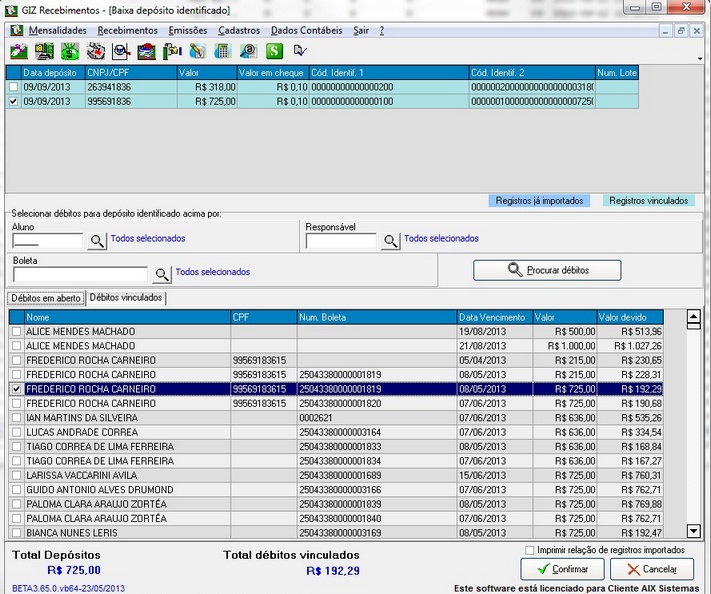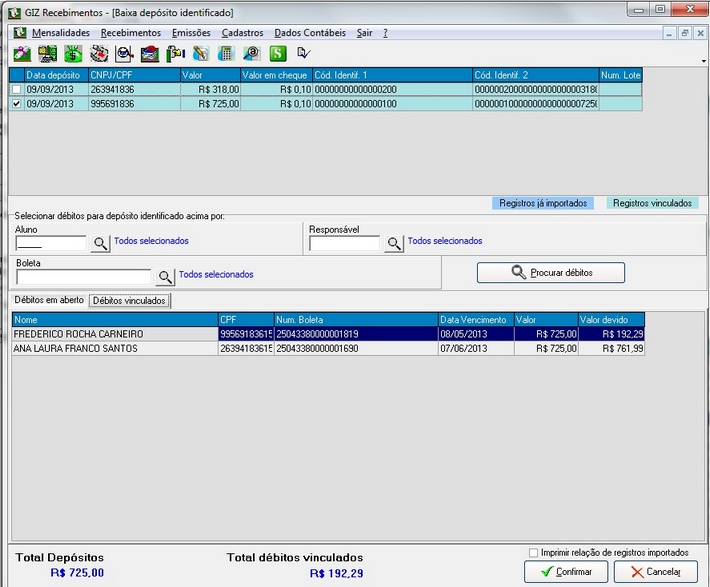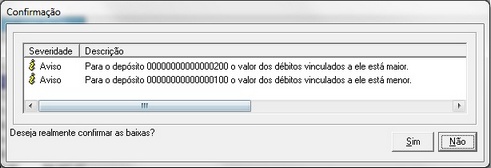Mudanças entre as edições de "Depósito Identificado no sistema Giz"
| (7 revisões intermediárias por um outro usuário não estão sendo mostradas) | |||
| Linha 25: | Linha 25: | ||
[[Imagem:Dep_Identificado2.JPG]] | [[Imagem:Dep_Identificado2.JPG]] | ||
| + | |||
| + | |||
| + | Para realizar a baixa informe o '''Banco''', o '''Arquivo do retorno''' e a '''Conta caixa/banco''' ao qual o depósito foi realizado. O campo '''Data de Referência''' é utilizado pelo sistema para o cálculo do desconto condicional, com o objetivo de atualizar o valor devido. | ||
| + | |||
| + | Ao clicar no botão '''Importar Dados''' o sistema busca todos os débitos em aberto conforme o período letivo selecionado. Assim, exibe os dados do arquivo de retorno informado, conforme a configuração do retorno de depósito identificado realizado no cadastro de bancos. A tela abaixo ilustra o resultado após a leitura. | ||
| + | |||
| + | No '''grid superior''' o sistema lista os dados do arquivo e no '''grid inferior''' os débitos candidatos a baixa. | ||
| + | |||
| + | |||
| + | [[Imagem:Dep_Identificado3.JPG]] | ||
| + | |||
| + | |||
| + | A partir das informações existentes nos dois grids deve-se realizar o vínculo do depósito ao débito dos alunos. Sendo assim, para cada depósito, selecione o check box do depósito desejado e em seguida o check box do débito que será liquidado com aquele depósito específico. | ||
| + | |||
| + | A medida que os depósitos forem vinculados, o sistema identifica o status do depósito (Registros Importados ou Registros vinculados) com uma cor que pode inclusive ser personalizada. | ||
| + | |||
| + | No grid inferior existe uma sub-aba denominada '''Débitos Vinculados''', que permite ao usuário visualizar somente os débitos que já estão vinculados a algum depósito. | ||
| + | |||
| + | |||
| + | [[Imagem:Dep_Identificado4.JPG]] | ||
| + | |||
| + | |||
| + | Após vincular todos os débitos clique no botão '''Confirmar''' para realizar a baixa. O sistema identifica as diferenças '''a maior''' ou '''a menor''' no vínculo do depósito para auxiliar o usuário. | ||
| + | |||
| + | |||
| + | [[Imagem:Dep_Identificado5.JPG]] | ||
| + | |||
| + | |||
| + | Após conferência, clique em '''Sim''' para confirmar as baixas. | ||
Edição atual tal como às 09h12min de 28 de abril de 2015
Como funciona o depósito Identificado no Sistema Giz:
O primeiro passo para trabalhar com a leitura do arquivo de Depósito Identificado é definir a configuração do Arquivo de Retorno. A tela segue o mesmo padrão de configuração do arquivo de retorno de boletos, porém oferece dois campos bem particulares que são Cod. Identif. 1 e Cod. Identif. 2 que serão muito importantes no processo.
Verifique a importância de cada um deles abaixo:
Cod. Identif. 1: corresponde ao Número identificador do depositante no Cliente. E pode ser utilizado para auxiliar a identificação do débito quando o depósito for realizado, este número pode ser fornecido a quem realizará o depósito para facilitar a identificação do débito no momento da baixa. Pode ser um número incluído propositalmente no boleto para este fim, ou pode ser fornecido verbalmente ao aluno/responsável para ser informado no momento do depósito. Obviamente neste caso o cliente deve também guardar essa informação para o momento da importação do arquivo.
Pode também, por exemplo, ser o mês de referência do débito, já que o número do CPF retorna junto essa informação no arquivo de retorno. Ou ser um número composto por exemplo pela MATRICULA + MESREF. Deve ser criado com no máximo 17 posições.
Cod. Identif. 2: corresponde Número identificador do depositante no Banco, sua geração é responsabilidade do banco e também é retornado no arquivo de retorno, porém, não será tão importante para a identificação do débito.
Através do menu Recebimentos | Baixa | Depósito Identificado o sistema realiza a baixa (liquidação) dos depósitos identificados. A tela abaixo ilustra este procedimento.
Para realizar a baixa informe o Banco, o Arquivo do retorno e a Conta caixa/banco ao qual o depósito foi realizado. O campo Data de Referência é utilizado pelo sistema para o cálculo do desconto condicional, com o objetivo de atualizar o valor devido.
Ao clicar no botão Importar Dados o sistema busca todos os débitos em aberto conforme o período letivo selecionado. Assim, exibe os dados do arquivo de retorno informado, conforme a configuração do retorno de depósito identificado realizado no cadastro de bancos. A tela abaixo ilustra o resultado após a leitura.
No grid superior o sistema lista os dados do arquivo e no grid inferior os débitos candidatos a baixa.
A partir das informações existentes nos dois grids deve-se realizar o vínculo do depósito ao débito dos alunos. Sendo assim, para cada depósito, selecione o check box do depósito desejado e em seguida o check box do débito que será liquidado com aquele depósito específico.
A medida que os depósitos forem vinculados, o sistema identifica o status do depósito (Registros Importados ou Registros vinculados) com uma cor que pode inclusive ser personalizada.
No grid inferior existe uma sub-aba denominada Débitos Vinculados, que permite ao usuário visualizar somente os débitos que já estão vinculados a algum depósito.
Após vincular todos os débitos clique no botão Confirmar para realizar a baixa. O sistema identifica as diferenças a maior ou a menor no vínculo do depósito para auxiliar o usuário.